win11开机启动十分钟怎么办 windows10开机慢怎么调整
当我们打开电脑,却发现系统启动时间超过了十分钟甚至更长,这无疑会给我们的使用体验带来不便,而在使用Windows 10系统时,有时候也会遇到开机慢的情况。面对这些问题,我们应该如何调整来提高系统的启动速度呢?接下来我们将为大家介绍一些解决方法,帮助大家轻松应对开机启动慢的情况。
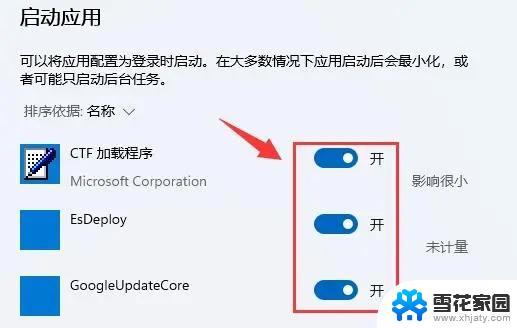
### 1. 优化启动项
开机时启动的程序过多是导致Windows 10开机慢的主要原因之一。用户可以通过任务管理器或系统配置工具(msconfig)来禁用不必要的启动项。具体操作如下:
- 打开任务管理器(Ctrl+Shift+Esc),切换到“启动”选项卡。禁用不需要自启动的程序。
- 或者,按下Win+R键。输入msconfig,打开系统配置工具,在“启动”选项卡中取消勾选不需要的启动项。
### 2. 清理系统垃圾和磁盘碎片
系统垃圾文件和磁盘碎片过多也会影响开机速度。用户可以使用Windows自带的磁盘清理工具或第三方软件(如CCleaner)来清理系统垃圾和整理磁盘碎片。
- 打开“此电脑”,右键点击系统盘(通常是C盘),选择“属性”,点击“磁盘清理”进行清理。
- 使用第三方软件时,请确保选择可靠的软件,并按照软件指引进行操作。
### 3. 调整虚拟内存设置
虚拟内存是硬盘上用于模拟物理内存的空间。合理设置虚拟内存可以提高系统性能,从而加快开机速度。
- 右键点击“此电脑”,选择“属性”,点击“高级系统设置”。
- 在“高级”选项卡下,点击“性能”部分的“设置”按钮,切换到“高级”选项卡。
- 点击“虚拟内存”部分的“更改”按钮,取消“自动管理所有驱动器的分页文件大小”。选择“自定义大小”,并设置合适的初始大小和最大值。
### 4. 升级硬件配置
- 增加内存条可以扩大物理内存,提高系统处理多任务的能力。
- 将系统盘更换为固态硬盘可以显着提升读写速度,从而加快开机速度。
通过以上几个方面的优化和调整,相信可以有效解决Windows 10开机慢的问题,提升用户的使用体验和工作效率。
以上就是win11开机启动十分钟怎么办的全部内容,还有不懂得用户就可以根据小编的方法来操作吧,希望能够帮助到大家。
win11开机启动十分钟怎么办 windows10开机慢怎么调整相关教程
win11系统教程推荐
- 1 win11微软验证账户发生错误 如何解决Win11系统登陆microsoft账户错误
- 2 win11修改登录界面背景 win11开机登录背景如何设置
- 3 win11禁用系统休眠 win11禁止休眠设置步骤
- 4 无法访问win11共享的文件夹 Win11 24H2共享文档NAS无法进入解决方法
- 5 win11怎么打开打印机设置 打印机设置位置
- 6 win11内存完整性无法开启 Win11 24H2版内存隔离功能开启方法
- 7 win11如何更新显卡驱动 Win11显卡驱动更新指南
- 8 win11系统时间没有秒 win11电脑如何开启时间秒数显示
- 9 win11自带蜘蛛纸牌在哪 win11蜘蛛纸牌游戏下载
- 10 win11笔记本电脑怎么禁用触摸板 外星人笔记本如何关闭触摸板